首先修改文本内容,可通过直接编辑或文本窗格批量更新;其次更改布局以优化信息结构;接着应用SmartArt样式美化图形;再通过“更改颜色”匹配主题色调;最后调整形状大小与位置实现精细排版。
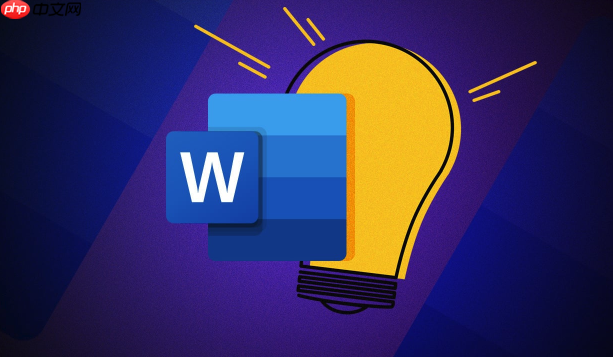
如果您尝试在Word文档中使用SmartArt图形来展示信息结构,但发现内容或样式不符合需求,则需要对其进行编辑和美化。以下是具体操作步骤。
本文运行环境:Surface Pro 9,Windows 11。
编辑SmartArt图形的文本可以直接在图形内部或通过文本窗格完成,确保信息准确传达。
1、单击已插入的SmartArt图形,使其处于选中状态。
2、直接点击图形中的文字框,输入您想要替换的新内容。
3、若需批量修改,可在左侧出现的文本窗格中逐行更新对应层级的文字内容。
4、关闭文本窗格后,图形会自动同步最新文本。
更换布局可以调整信息呈现方式,使逻辑关系更清晰。
1、选中目标SmartArt图形,顶部菜单栏将显示“SmartArt工具”选项卡。
2、切换到“设计”选项卡,在“布局”区域浏览不同分类下的可选样式。
3、将鼠标悬停在某个布局上可预览效果,无需确认即可实时查看变化。
4、单击选定新布局,原内容将自动适配至新结构中。
利用内置样式可一键提升图形视觉表现力,适用于演示文稿或正式文档。
1、保持SmartArt图形选中状态,进入“设计”选项卡下的“SmartArt样式”组。
2、滚动查看“其他”按钮展开的所有预设样式,包括阴影、三维、渐变等效果。
3、选择一个符合文档风格的样式,图形外观将立即更新。
4、如需去除所有装饰效果,可选择“无样式”恢复原始线条填充。
更改颜色方案可让SmartArt与文档整体色调保持一致。
1、在“设计”选项卡中找到“更改颜色”按钮,点击展开调色板。
2、根据需要选择彩色、单色或强调色系列,每种颜色组合均支持实时预览。
3、若使用了公司品牌色,可手动设置形状填充色进行精确匹配。
4、单独选中某一图形元素后,通过“形状填充”功能指定特定颜色。
对个别形状进行微调有助于突出重点或平衡版面。
1、点击图形中的某个具体形状,四周会出现控制点。
2、拖动角部控制点可等比缩放该形状,注意避免文字溢出。
3、按住鼠标左键移动形状至理想位置,建议开启标尺和网格线辅助对齐。
4、若需统一多个形状尺寸,可右键选择“设置形状格式”并锁定高度与宽度值。
以上就是Word中 SmartArt图形怎么编辑_Word中SmartArt图形美化与修改的详细内容,更多请关注php中文网其它相关文章!

每个人都需要一台速度更快、更稳定的 PC。随着时间的推移,垃圾文件、旧注册表数据和不必要的后台进程会占用资源并降低性能。幸运的是,许多工具可以让 Windows 保持平稳运行。

Copyright 2014-2025 https://www.php.cn/ All Rights Reserved | php.cn | 湘ICP备2023035733号